Tabla de Contenido
![]() Sobre el autor
Sobre el autor
![]() Artículos Relacionados
Artículos Relacionados
-
-
-
-
Con el e-learning cada vez más popular, aumenta la necesidad de herramientas de software de screencast. Si eres tutor o alguien que enseña a la gente a hacer cosas en sus ordenadores, puede que también estés buscando un buen software de screencast para utilizar en tu máquina. Este software te permite grabar la pantalla de tu ordenador junto con el audio, y luego puedes compartir este vídeo con tus alumnos.
Si aún no has podido encontrar un buen programa, puedes probar las siguientes herramientas gratuitas de software de screencast que compartiremos en este post.
También te puede gustar:
Grabar pantalla sin marca de agua
Ejemplos de software tutorial Descarga Gratis
Top 1. EaseUS RecExperts [Descarga gratuita y hay versión de español]
Compatibilidad: Windows 11/10/8/7 y macOS
Hay muchos grabadores de pantalla, y EaseUS RecExperts es el mejor entre todas esas herramientas. Este software de grabación de pantalla viene con una interfaz bien organizada y ofrece casi todas las funciones que buscas en un software de screencast. No sólo puedes capturar la pantalla de tu ordenador con esta herramienta, sino que también puedes grabar audio interno PC y la webcam.
Características:
- Haz varios tipos de grabaciones
- Soporte para programar la grabación automáticamente
- Incluye audio de múltiples fuentes en tus grabaciones
- Añade una superposición de webcam a tus vídeos
- Graba una zona concreta de tu pantalla
A diferencia de otras herramientas similares, esta herramienta no utiliza todos tus recursos mientras graba tu pantalla. La herramienta utiliza comparativamente menos recursos, lo que se traduce en un excelente rendimiento general de tu sistema informático. Ahora haz clic en el botón de abajo para instalar este excelente grabador de pantalla en tu ordenador.
Descargar gratis Grabador de pantalla de EaseUS
Descargar gratisGrabador de pantalla de EaseUS
Trustpilot Valoración 4,7
Top 2. TinyTake
Compatibilidad: Windows 7/8/8.1/10
Una de las razones por las que deberías elegir TinyTake en lugar de otras herramientas es que esta herramienta afirma ser la forma más rápida de ayudarte a hacer screencasts en tu ordenador. La herramienta tiene un sencillo procedimiento de tres pasos en el que haces tu screencast, añades anotaciones a tu screencast para explicar mejor tus conceptos, y luego compartes tus screencasts con las personas que quieras.
Este software gratuito de screencast te permite capturar tu pantalla durante un periodo bastante largo. Eso debería ser suficiente para la mayoría de los usuarios, a menos que busques grabar tu pantalla durante un tiempo indefinido. También incluye varias herramientas de edición.

Características
- Haz screencasts de hasta dos horas
- Añade secuencias de vídeo de tu webcam
- Graba determinadas zonas o la pantalla completa de tu ordenador
- Comparte fácilmente tus contenidos con los demás
- Especifica tus atajos de teclado personalizados
TOP 3. Grabador de pantalla Icecream
Compatibilidad: Windows Vista/7/8/8.1/10
Si eres de los que prefieren una herramienta de screencasting moderna y gratuita, te gustará Icecream Screen Recorder. Viene con una interfaz de usuario amigable, estilizada y elegante que enamorará a todo el mundo. Con esta herramienta, puedes crear muchos tipos de screencasts en tu ordenador de forma gratuita. Todo lo que tienes que hacer es pulsar un botón, y tu grabación comenzará.
Ofrece varias opciones de screencast, como capturar sólo las áreas específicas de tu pantalla. Si quieres, también puedes añadir tu logotipo a tus screencasts.
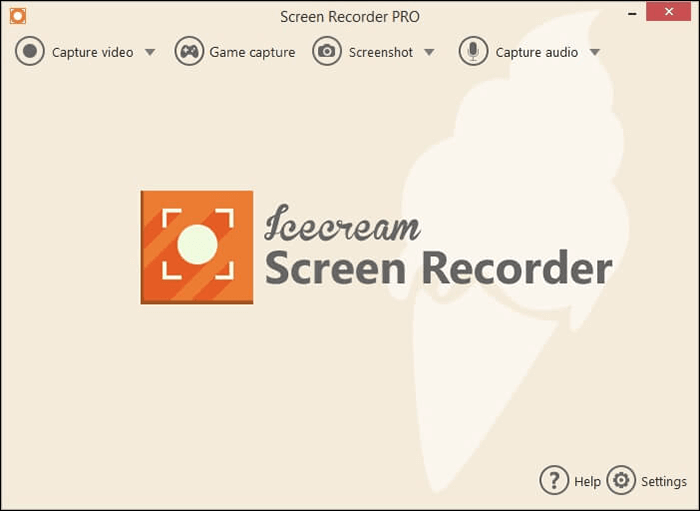
Características
- Crea screencasts de cualquier parte de la pantalla de tu ordenador
- Graba webinars y juegos 3D
- Añade tanto audio interno como de micrófono a tus screencasts
- Selecciona fácilmente la última zona utilizada para capturar
- Comparte rápidamente tus screencasts grabados
TOP 4. ShareX
Compatibilidad: Windows 7/8.1/10
Algunas personas prefieren las aplicaciones de código cerrado, y otras las de código abierto. Si eres de estos últimos, ShareX es una gran opción para hacer screencasts en tu ordenador. ShareX es una herramienta gratuita y de código abierto que existe desde hace más de una década, ayudando a la gente a hacer capturas de pantalla, así como a capturar pantallas.
Puedes utilizar este software gratuito de screencast para hacer los screencasts que quieras en tu máquina. Con esta herramienta en tu ordenador, puedes hacer de todo, desde vídeos de formación hasta tutoriales particulares. Es ligero, así que no tienes que preocuparte por consumir todos los recursos de tu ordenador.

Características
- No hay publicidad en el programa
- Flujos de trabajo personalizados para una mayor eficacia
- Varios métodos de screencast a utilizar
- Sube tus screencasts a muchos servicios
- Se incluyen acortadores de URL
TOP 5. Reproductor QuickTime
Compatibilidad: macOS
QuickTime Player es un software gratuito de screencast para máquinas Mac. Probablemente ya conozcas esta herramienta como una aplicación de reproducción multimedia, pero es mucho más que un simple reproductor. Con esta herramienta, no sólo puedes hacer magníficos screencasts de vídeo, sino que también puedes utilizarla para hacer grabaciones de audio. Como la ha desarrollado la propia Apple, se integra perfectamente con macOS. Sólo tienes que abrir la aplicación, elegir la opción de crear un screencast, y te dejará grabar tu screencast tal y como tú quieras. No hay ningún adorno adicional.
Características
- Trabaja más y más rápido que otras herramientas
- Haz screencasts sin lag en tu Mac
- Guarda rápidamente tus archivos grabados
- Integración total con macOS
- La opción de incluir o excluir tu cursor en el screencast
TOP 6. OBS Studio
Compatibilidad: macOS y Windows
OBS Studio es una forma estupenda de hacer unos screencasts excelentes y personalizables en tu máquina Mac. Es un grabador de pantalla open source gratuito, y puedes utilizarlo tanto en entornos personales como profesionales. Entre todas las demás herramientas, ésta es la que ofrece más opciones personalizables.
Una vez que inicies el software, verás que hay un montón de opciones para configurar en la propia pantalla principal. Puedes añadir y eliminar escenas, añadir varias fuentes de grabación, etc. Los botones de la derecha te permiten iniciar y detener las grabaciones de tus screencasts.

Características
- De uso gratuito tanto en entornos comerciales como personales
- Añade un número ilimitado de escenas a tus screencasts
- Incluye audio y vídeo de varias fuentes
- Elimina y añade fuentes a tu gusto
- Visualiza todos tus screencasts en una sola carpeta
TOP 7. Reproductor multimedia VLC
Compatibilidad: macOS 10.7.5 o posterior
La mayoría de vosotros conocéis VLC Media Player como una aplicación de reproducción multimedia, pero también tiene funciones de screencasting. Eso significa que puedes utilizar esta aplicación gratuita y de código abierto para hacer cualquier screencast también en tu ordenador. Tienes que dirigirte al panel de configuración de la derecha y activar una opción para permitir que se hagan screencasts con esta herramienta.
Hay varias opciones que puedes configurar para tus screencasts en esta aplicación. Puedes elegir un formato de vídeo, un formato de audio, elegir una fuente de audio y varias opciones más para tus grabaciones de pantalla. Hay mucho que explorar en este software gratuito de screencast.
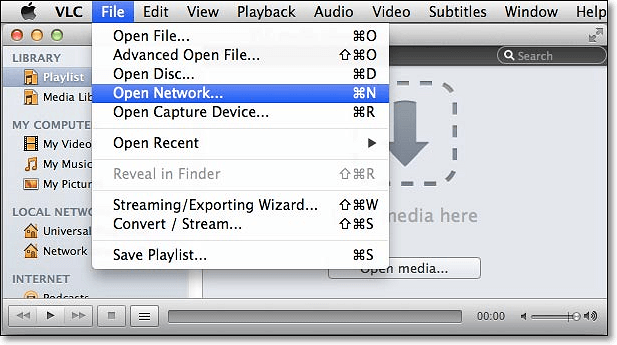
Características
- Software de screencast gratuito y de código abierto
- Funcionan bien en muchas plataformas
- Montones de opciones personalizables para tus screencasts
- Rápido y fácil de aprender
TOP 8. TechSmith Capture
Compatibilidad: macOS 10.13 o posterior
TechSmith Capture, antes conocido como Jing, es una herramienta de software que puedes utilizar para hacer algunos screencasts básicos en tu máquina Mac. Esta aplicación pretende ayudarte a crear screencasts básicos pero muy eficaces para tus espectadores. Una vez que hayas creado un screencast, es cuestión de unos pocos clics compartirlo con tu audiencia.
Admite grabaciones de vídeo más largas, lo que significa que no necesitas dividir tus vídeos. Además, admite la grabación de audio tanto de tu micrófono como del sistema. También puedes utilizarlo para añadir imágenes de tu webcam a tus grabaciones. Tus vídeos se guardan en el popular formato MP4.
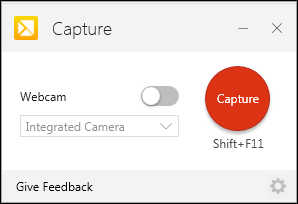
Características
- Crea screencasts básicos con extrema facilidad
- Incluye audio del sistema y grabaciones de la webcam en tus screencasts
- Comparte fácilmente tus screencasts grabados
- Exporta tus screencasts en un formato de archivo popular
- Se incluyen herramientas sencillas de anotación
Conclusión
Si quieres hacer un screencast, la lista anterior de algunos de los mejores programas gratuitos de screencast te será de gran ayuda. Te ayudará a explorar algunas opciones excepcionales como EaseUS RecExperts, que facilitan considerablemente el comienzo de los screencasts en tus ordenadores.
Descargar gratis Grabador de pantalla de EaseUS
Descargar gratisGrabador de pantalla de EaseUS
Trustpilot Valoración 4,7
La gente también pregunta
Si tienes preguntas sobre los screencasts, lo siguiente puede ayudarte.
1. ¿Cómo hago un screencast gratis?
Puedes utilizar una herramienta gratuita para hacer screencasts gratis. Puedes utilizar algo como EaseUS RecExperts u OBS para hacer screencasts en tu ordenador.
2. ¿Cuál es el mejor programa gratuito de captura de pantalla?
Muchas herramientas de software pueden considerarse el mejor software gratuito de captura de pantalla. En última instancia, todo depende de tus preferencias personales y de lo que te guste.
3. ¿Cuál es la mejor aplicación de screencasting?
Hay muchas aplicaciones de screencasting buenas, como EaseUS RecExperts y VLC. Puedes elegir la que mejor se adapte a tus necesidades.
4. ¿Cómo se hace un screencast en un PC?
Tienes varias herramientas para hacer screencast en un PC. Algunas de estas herramientas son TinyTake e Icecream Screen Recorder. Eres libre de elegir la herramienta que mejor te funcione.
Sobre el autor
Luis es un entusiasta de la tecnología, cuyo objetivo es hacer que la vida tecnológica de los lectores sea fácil y agradable. Le encanta explorar nuevas tecnologías y escribir consejos técnicos.
Artículos Relacionados
-
El mejor grabador de música de YouTube para ordenadores y teléfonos móviles
![Luis]() Luis
2025/07/18
Luis
2025/07/18 -
¿Te molesta el "Cliente Valorant con FPS bajos"? Comprueba las soluciones aquí
![Luis]() Luis
2025/07/18
Luis
2025/07/18
-
Cómo capturar una pantalla parcial o completa en Windows 10
![Luis]() Luis
2025/09/12
Luis
2025/09/12 -
Cómo grabar audio de YouTube en Mac gratis [3 maneras fáciles🔥]
![Pedro]() Pedro
2025/07/18
Pedro
2025/07/18